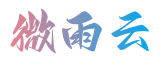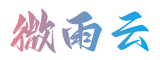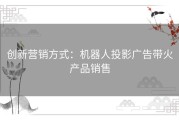常见错误:pycharm找不到python3怎么办?
Pycharm是一款强大的Python IDE,使Python的开发更加快捷和方便。然而,在使用Pycharm的过程中,有些用户会遇到这样的问题:pycharm找不到python3怎么办?下面,我们将详细解决这一问题。

首先,检查python3是否在电脑上正确安装。打开命令行窗口,输入“python3”,如果能正常进入Python交互环境,则证明Python3已成功安装。如果输入“python3”后出现“不是内部或外部命令”,说明Python3没有正确安装,需要重新下载安装。
其次,检查Pycharm中Python3的安装路径。在Pycharm中,点击“File”--“Settings”--“Project Interpreter”,弹出Project Interpreter对话框。在Python Interpreters中,选择解释器所在的路径,一般默认为“C:UserAppDataLocalProgramsPythonPython3python.exe”。如果Python3的安装路径不在此处,需要手动添加Python3的路径。点击“Add”按钮,输入Python3的安装路径,然后点击“OK”即可。
再次,重新构建Python解释器。在Python Interpreters中,选择解释器所在路径,然后点击“Apply”按钮即可重新构建Python解释器。如果重新构建后还是出现相同问题,需要检查本地Python3的PATH环境变量是否正确设置。在“开始”菜单中输入变量和系统环境变量,选择“编辑环境变量”,在系统变量中查找PATH变量,检查Python3的安装路径是否已经被正确添加。
最后,确定是否使用了正确的Python3版本。Python3有不同的版本,例如3.5和3.6等,这些版本之间也有不同的兼容性。如果Pycharm找不到Python3,可能是因为使用了不兼容的Python3版本。在Project Interpreter中,可以打开如下路径:“Settings”--“Project Interpreter”,选择正确的Python版本。选择相同版本并重新构建解释器,问题一般即可解决。
总之,Pycharm找不到Python3的问题可能是由于多种原因引起的。首先,需要检查Python3的正确安装,然后检查Pycharm中Python3的安装路径,重新构建Python解释器并检查PATH环境变量的设置。最后,确定是否使用了正确的Python3版本。通过以上的方法,你可以成功解决Pycharm找不到Python3的问题。